(5/5) - Votes: 1 users
YouTube TV: Live TV & more 9.05 APKをダウンロード
, ,
開発者
Google LLC
Google LLC
QRコード

サイズ
70 MB
70 MB
バージョン
9.05
9.05
要件
Android 5+
Android 5+
日付
2025/02/13
2025/02/13
パッケージ:
com.google.android.apps.youtube.unplugged
com.google.android.apps.youtube.unplugged
ビュー
485
485
リンク
導入
YouTube TVは、スポーツ・ニュース・エンターテイメント などの幅広いチャンネルを提供する ライブTVストリーミングサービス です。ケーブル契約なし で、ABC、CBS、FOX、NBC、ESPNなどの人気チャンネルを視聴できます。
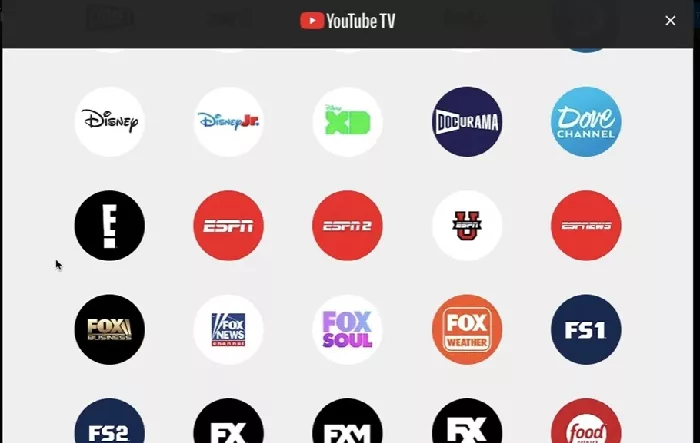
YouTube TVの主な機能
- ライブTV & オンデマンド配信 – 主要ネットワークのライブ放送や見逃し配信を視聴可能
- 無制限のクラウドDVR – お気に入りの番組を録画し、いつでも視聴可能
- 複数デバイスで同時視聴 – 最大6つのアカウントを共有でき、同時に3台のデバイスで視聴可能
- ケーブルボックス不要 – スマートTV、スマートフォン、タブレット、PC などで利用可能
YouTube TVは、従来のケーブルテレビに代わる柔軟で便利な選択肢 です。
YouTube TVの解約方法
YouTube TVのメンバーシップを解約する方法は以下のとおりです。
PCでの解約方法
- YouTube TVにアクセス – tv.youtube.com にログイン
- 設定を開く – 右上の プロフィールアイコン をクリックし、設定 を選択
- メンバーシップの管理 – メンバーシップ セクションで YouTube TV を選択
- 解約を選択 – 管理 > 解約 をクリックし、指示に従う
スマホ(Android & iOS)での解約方法
- YouTube TVアプリを開く
- プロフィールアイコンをタップ(右上)
- 設定 > メンバーシップ を選択
- 管理 > メンバーシップを解約 をタップ
- 画面の指示に従って解約完了
🔹 注意:すぐに解約したくない場合は、一時停止機能 を利用することもできます。
YouTube TVで番組を録画する方法
YouTube TVの 無制限のクラウドDVR 機能を使えば、テレビ番組、映画、スポーツイベント などを録画できます。
録画の方法
- YouTube TVを開く
- 録画したい番組を検索 – 検索バーまたは ライブ放送/番組表 から選択
- 「+」アイコン(ライブラリに追加)をクリック
- 完了! – 今後の放送がすべて自動で録画される
DVR録画に関する情報
- 録画した番組は9ヶ月間保存
- 再生時に広告をスキップ可能
- ストレージ容量は 無制限 なので、手動で削除する必要なし
スマホからYouTube TVをアクティベートする方法
スマートTV、ストリーミングデバイス(Roku, Fire Stick, Apple TV)、ゲーム機 でYouTube TVを有効化する手順です。
- TVでYouTube TVアプリを開く
- 画面にアクティベーションコードが表示される
- スマホのブラウザで tv.youtube.com/start にアクセス
- Googleアカウントでログイン(YouTube TVに登録したアカウント)
- TV画面のコードを入力
- 「次へ」を押して完了
YouTube TVでオリンピックを視聴できる?
はい!YouTube TVでオリンピックを視聴できます。
NBC、USA Network、CNBC、Olympic Channel などのチャンネルで オリンピックのライブ放送 が提供されます。
YouTube TVでオリンピックを視聴する方法
✔ YouTube TVメンバーシップに登録 – アクティブなアカウントが必要
✔ 利用可能なチャンネルを確認 – 地域によって視聴できる放送局が異なる場合あり
✔ クラウドDVRを活用 – オリンピックの試合やハイライトを録画可能
✔ さまざまなデバイスでストリーミング可能 – スマートTV、スマホ、タブレット、PCなど
📺 オリンピックを4Kで視聴できる?
はい!4K Plus アドオン を利用すれば、一部のオリンピック競技を 4K Ultra HD で視聴可能です。
類似アプリ
-
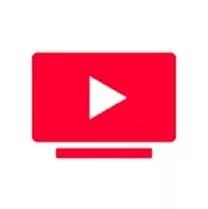 YouTube TV: Live TV & more9.05Google LLC★★★★★(5)
YouTube TV: Live TV & more9.05Google LLC★★★★★(5) -
 PicACG哔咔2.0.1PicACG★★★★★
PicACG哔咔2.0.1PicACG★★★★★ -
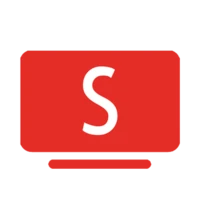 SmartTube25.81Yuri L★★★★★
SmartTube25.81Yuri L★★★★★ -
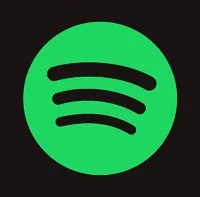 Spotify: 最新の音楽や人気のポッドキャストを再生9.0.20.604Spotify AB★★★★★
Spotify: 最新の音楽や人気のポッドキャストを再生9.0.20.604Spotify AB★★★★★ -
 パチスロ からくりサーカス1.0.1CommSeed Corporation★★★★★
パチスロ からくりサーカス1.0.1CommSeed Corporation★★★★★ -
 ENEOS公式アプリ3.2.4ENEOS株式会社★★★★★
ENEOS公式アプリ3.2.4ENEOS株式会社★★★★★ -
 ちいかわぽけっと1.1.0Applibot, Inc.★★★★★
ちいかわぽけっと1.1.0Applibot, Inc.★★★★★
最新のアプリ
-
 ぴあのたいる 72.19.2Melodya Muses★★★★★
ぴあのたいる 72.19.2Melodya Muses★★★★★ -
 バリバリ大作戦:毎日5分!伐採から天下統一2.1.244Rhinos★★★★★
バリバリ大作戦:毎日5分!伐採から天下統一2.1.244Rhinos★★★★★ -
 怪異少女 × キングスレイド コラボ1.1.15★★★★★
怪異少女 × キングスレイド コラボ1.1.15★★★★★ -
 妖怪美少女2択ゲーム1.0.0KARAAGE GAMES LLC.★★★★★
妖怪美少女2択ゲーム1.0.0KARAAGE GAMES LLC.★★★★★ -
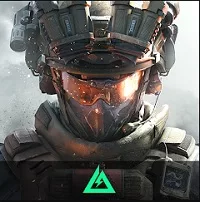 Delta Force1.202.37101.3002Level Infinite★★★★★
Delta Force1.202.37101.3002Level Infinite★★★★★ -
 キャンディークラッシュ1.300.0.2King★★★★★
キャンディークラッシュ1.300.0.2King★★★★★ -
 ラム逃亡: ジャム動物農場1.0.5EasyFun Puzzle Game Studio★★★★★
ラム逃亡: ジャム動物農場1.0.5EasyFun Puzzle Game Studio★★★★★ -
 パクパクフィッシュ-Fish Eat Fish.io1.1.9MOBIBRAIN TECHNOLOGY PTE. LTD.★★★★★
パクパクフィッシュ-Fish Eat Fish.io1.1.9MOBIBRAIN TECHNOLOGY PTE. LTD.★★★★★ -
 SDガンダム ジージェネレーション エターナル1.0.5Bandai Namco Entertainment Inc.★★★★★
SDガンダム ジージェネレーション エターナル1.0.5Bandai Namco Entertainment Inc.★★★★★ -
 やばい!少女に囲まれた!1.0.5Capetown Games★★★★★
やばい!少女に囲まれた!1.0.5Capetown Games★★★★★